Dựa vào kết quả kiểm tra, bạn sẽ biết được nguyên nhân lỗi máy tính bật không lên nguồn do đâu để có phương án khắc phục cụ thể. Nếu máy tính của bạn không khởi động lên được thì bạn hãy thực hiện Quy trình kiểm tra kỹ thuật dưới đây.

Hướng dẫn sửa lỗi PC bật không lên nguồn
Vì máy tính có nhiều thành phần khác nhau nên chúng ta không thể chẩn đoán mọi vấn đề có thể xảy ra. Do đó, Sửa chữa Laptop 24h sẽ đề cập đến các bước mà bạn có thể thực hiện để khắc phục lỗi bật không lên nguồn trên PC tại nhà.
Bước 1: Kiểm tra nguồn điện

Kiểm tra các kết nối điện
Đôi khi sự cố nguồn được khắc phục hết sức đơn giản bằng cách kiểm tra nguồn điện. Do đó, trước tiên bạn hãy kiểm tra lại nguồn điện cung cấp cho máy như sau:
- Kiểm tra ổ cắm: Đảm bảo ổ cắm hoạt động tốt bằng cách cắm thử thiết bị khác (như đèn).
- Kiểm tra cáp nguồn: Bạn hãy đổi cáp nguồn khác có công suất tương tự (dây cắm nồi cơm điện) để kiểm tra.
Nếu nguồn cung cấp và kết nối điện ổn định thì chúng ta sẽ cần mở thùng máy để kiểm tra các kết nối bên trong.
Bước 2: Kiểm tra RAM

Lau thanh RAM bằng cục tẩy hoặc khăn giấy khô
Bên cạnh biểu hiện bật nguồn nhưng không hiển thị hình ảnh, lỗi liên quan đến RAM còn khiến máy tính phát âm thanh cảnh báo hoặc khởi động lại liên tục. Lúc này bạn tiến hành kiểm tra RAM máy tính như sau:
- Kiểm tra khe RAM: Bạn tháo RAM và lau chùi khe cắm bằng cọ lông mềm, sau đó cắm lại. Nếu có hãy cắm RAM sang khe cắm RAM khác.
- Kiểm tra RAM: Bạn cũng lau chùi sạch các chân RAM và thử cắm sang một máy khác. Hoặc thay RAM khác để kiểm tra.
Lưu ý: Bạn hãy kiểm tra tài liệu đi kèm máy hoặc trên mạng để giải mã chính xác các tín hiệu bíp của nhà sản xuất.
Bước 3: Kiểm tra card đồ họa VGA

Cổng VGA phía sau thùng máy PC
Card đồ họa VGA là bộ phận xuất hình ảnh của máy tính. Do đó nếu VGA bị lỗi sẽ khiến máy tính không lên nguồn hoặc máy tính bị đen màn hình nhưng vẫn chạy. Với bộ phận này bạn tiến hành kiểm tra như sau:
- Kiểm tra kết nối: Bạn đổi dây cáp hoặc cổng xuất hình ảnh ở phía sau thùng máy để loại bỏ lỗi do cổng bị hỏng hoặc dây cáp bị đứt.
- Kiểm tra card đồ họa: Tương tự như RAM, bạn cũng tiến hành vệ sinh chân cắm và khe cắm của VGA.
Khi máy tính gặp lỗi không lên nguồn do card đồ họa, hệ thống cũng có thể sẽ phát ra âm thanh cảnh báo như 8 tiếng bíp ngắn hoặc tiếng bíp theo nhịp 3-3-4.
Bước 4: Kiểm tra ổ cứng SSD / HDD
Trường hợp PC bật không lên nguồn do ổ cứng bạn sẽ thấy màn hình khởi động lại liên tục, phát ra tiếng bíp lạ. Hoặc nếu khởi động được thì cũng chỉ hiện màn hình đen. Lúc này bạn tiến hành kiểm tra ổ cứng SSD / HDD như sau:
- Kiểm tra kết nối: Bạn hãy tháo và vệ sinh dây kết nối giữa ổ cứng và mainboard, chân cắm.
- Kiểm tra ổ cứng: Bạn cũng thử kết nối với ổ cứng khác, hoặc cắm ổ cứng vào thiết bị khác để kiểm tra.
Nếu xác định chính xác lỗi do ổ cứng thì bạn sẽ cần hỗ trợ kỹ thuật chuyên sâu hoặc thay thế bằng một ổ cứng mới.
Bước 5: Kiểm tra nút nguồn

Nút nguồn bị hỏng nên PC không nhận được tín hiệu
Đối với trường hợp mainboard vẫn nhận điện nhưng không khởi động, bạn cần kiểm tra nút nguồn. Thao tác này yêu cầu bạn tìm hai đầu công tắc nguồn trên bo mạch (thường được dán nhãn PWR_SW, có các dấu + và -). Sau đó hãy dùng tua vít kim loại chạm nhẹ vào hai chấu đó.

Sử dụng tua vít để khởi động mồi hệ thống
Nếu khởi động thành công, thì nút nguồn đang bị lỗi, bạn hãy tiến hành sửa chữa lại. Hoặc bạn cần liên hệ với nhà sản xuất thùng máy hoặc kỹ thuật viên để thay thế nút nguồn bị hỏng.
Nếu bạn đã thử tất cả các bước trên mà vẫn không khắc phục được sự cố, bạn có thể mang case PC đến cơ sở Sửa chữa Laptop 24h gần nhất để được hỗ trợ. Hoặc bạn liên hệ Hotline 1800 6024 đặt lịch sửa máy tính tại nhà, văn phòng sẽ giúp bạn tiết kiệm đáng kể thời gian và công sức di chuyển.












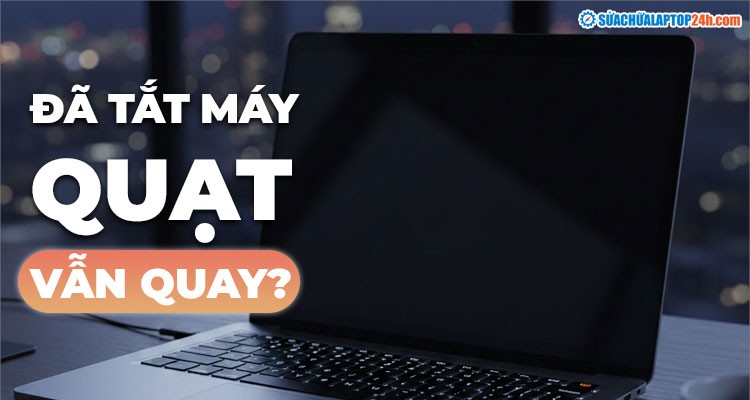




![[Tổng hợp] 50+ hình nền đen hiện đại, chất lượng cao](https://suachualaptop24h.com/images/news/2021/03/31/small/tong-hop-50-hinh-nen-den-bao-dep-va-chat-luong_1617134787.jpg)


![[Tổng hợp] 50+ hình nền capybara cute HD, 4K chất lượng cao](https://suachualaptop24h.com/images/news/2024/07/10/small/hinh-nen-capybara-cute-4k-cho-dien-thoai-may-tinh_1720594478.jpg)